-Метки
ballroom dance болеро вышивка лентами десерт детская юбка детские топы детские шапочки детские штаны детский жакетик детское мальчикам детское пальто детское платье жакет здровье игрушки интерьер кайма кисти клипарт кофточка крючок куклы купальник новорожденным обучалка одежда для кукол пальто пинетки пирожные платье платья подушки полувер рецепты свадьба скрап-набор текстуры топы торт узоры украшение тортов уроки фотошоп фильтры фон фото фотошоп цветы шапки шарф юбка
-Рубрики
- Вязание детям (1554)
- Платья (468)
- Шапки (431)
- Жакеты (348)
- Цветы (130)
- Топы, майки (128)
- Тапочки, носочки, пинетки (113)
- Штаны, комбинезоны (85)
- Юбки (80)
- Аксессуары (73)
- Пальто (59)
- Вязание мальчикам (51)
- Шарфики (37)
- Журналы детские (35)
- Сумочки (30)
- Детские модели без описания (21)
- Бабочки (19)
- Пледы, конверты (16)
- Варежки (13)
- Вязание (1199)
- Жакеты (476)
- Узоры (156)
- Платья (140)
- Шапки (127)
- Майки, топы (106)
- Обучалка (85)
- Шарфы, шали (64)
- Юбки (57)
- Купальники (49)
- Пальто (45)
- Кайма (44)
- Сумки (33)
- Журналы (31)
- Мужские модели (26)
- Носки, тапочки (23)
- Варежки, митенки (21)
- Салфетки (18)
- Туники (10)
- Пряжа (7)
- Модели (7)
- Фотошоп (686)
- Коллаж в Photoshop (224)
- Фоны (112)
- Клипарт (102)
- Текстуры (62)
- Фильтры (58)
- Кисти (39)
- Ретушь, обработка фото (37)
- Обучалка (31)
- Скрап-набор (22)
- Уроки Corel Draw (6)
- Примеры работ (4)
- Рамки (3)
- Шрифты (2)
- Глиттеры (2)
- Стили (1)
- Рецепты (403)
- Торты (165)
- Украшение тортов (128)
- Основные блюда (55)
- Пирожные (54)
- Десерты (45)
- Мороженое (15)
- Салаты (15)
- Конфеты (14)
- Печенье (11)
- Пироги, кексы (9)
- Напитки (2)
- Игрушки (391)
- Шитые игрушки (155)
- Куклы. Изготовление. (136)
- Вязаные игрушки (106)
- Одежда для кукол (69)
- Шитье деткам (265)
- Платья (84)
- Цветы (63)
- Юбки (46)
- Бантики, заколки (38)
- Модели без описания (22)
- Тапочки, пинетки (18)
- Декор (16)
- Жакеты, пальто (14)
- Журналы (6)
- Карнавальные костюмы (5)
- Шапочки (4)
- Майки, топы (3)
- Штаны, комбинезоны (3)
- Интерьер (186)
- Красотульки (58)
- Украшаем быт (43)
- Дизайн интерьера (36)
- Покрывала, подушки (34)
- Шторы (31)
- Мебель (8)
- Ланшафтный дизайн (2)
- Скатерти (2)
- Вышивка (177)
- Статьи (135)
- Здоровье (58)
- Шитье (109)
- Платья (61)
- Аксессуары (24)
- Cумки (10)
- Блузки (9)
- Юбки (6)
- Жакеты, болеро (5)
- Купальники (4)
- Шляпки (4)
- Брюки, комбинезоны, шорты (1)
- Красота (76)
- Прически (43)
- Уход (26)
- Макияж (9)
- Маникюр (2)
- Разное (52)
- Колье, серьги (26)
- Домоводство (12)
- Пластик (6)
- Мыло своими руками (3)
- Декупаж (1)
- Детям развлечения (29)
- Фото (25)
- Ballroom dance (15)
- Помощник по сайту (9)
- Сочетание цветов (9)
- Юмор (4)
- Стихи (3)
-Поиск по дневнику
-Подписка по e-mail
-Постоянные читатели
ARINA1717 Dusha_romantiki G-Anna Ilinakainsk Irina1975 Kyzina LECOVIK Lagidna Leyla-Kon Lsalander Salitirin Savulka SelenArt Supertatler Svetlanka75 Swood Taschunj Veralo bond1211 fomicheva_lidia gygaalm hutty irina88-08 kseolia marta76 nadbachina natali_71 olka3959 ursula-kovalski Альтерия Аурелька Виктория_-Вика Виктория_Зайцева1976 Елена_Егоровна Елена_Елистратова Людмила_Слободяник Мама_Лизуни Надежда_Матченко Надеждочка5555 Ольга_Захарова Солнечная_Мамзель Таня_Красильникова Таня_Съедина Татьяна578 Татьяна72 УРАЛОЧКА50 Я_-_Иринка галя_науменко ириска2 ржевка
-Статистика
00055 - Beauty |
Цитата сообщения Mademoiselle_Viv
00055 - Beauty
Давайте вместе сделаем такой простой коллаж "Beauty"

1. Откройте новый документ размером 650х500
2. Залейте его цветом #fff5e1
3. Откройте картинку цветка и сделайте из нее кисть (перейдите в меню Edit - Define Brush Preset... (Редактирование - Определить кисть) и дайте кисточке имя "цветок")
Теперь откройте кисти и самая последняя кисть будет ваша новая кисточка "цветок".
4. Создайте новый слой. Черным цветом на новом слое сделайте цветок
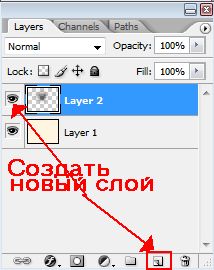
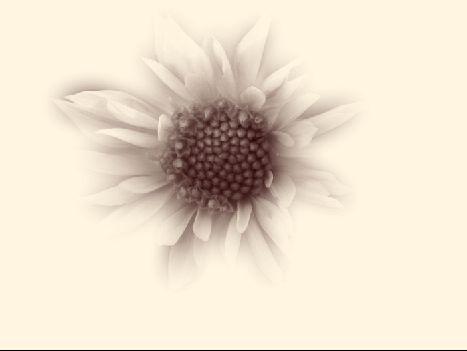
5. Откройте картинку "Девушка" и перетащите с помощью инструмента "перемещение"(или Ctrl+A - Ctrl+C - Ctrl+V) на основную картинку. Инструментом "Свободное трансформирование" подгоните размер картинки "Девушка" под основную.

Сделайте прозрачность картинки 40%
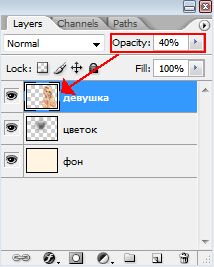
6. Сделайте рабочим слой "цветок" и сотрите его линии, который попадают на лицо девушки.
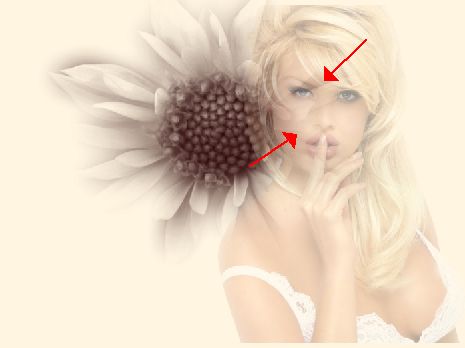
7. Откройте изображение с розовым фоном

Загрузите его, как паттерн (Редактирование > Определить узор)
Если не знаете, как пользоваться паттерном, загляните сюда
8. На основной картинке создайте новый слой и на нем выделите область примерно на половину изображения

9. Залейте эту область только что загруженным паттерном.
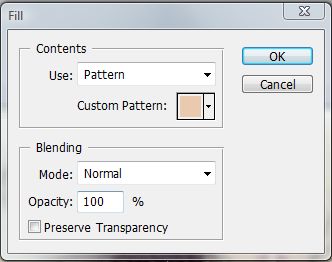
10. Создайте новый слой и нарисуйте еще одно изображение цветка
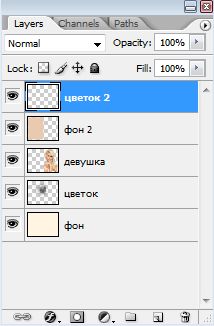

11. Перенесем на это "окошечко" изображение "девушки" и подгоните его под размер области

12. Закройте "глазки" на первых трех слоях, а следующие три - "объединить видимые"
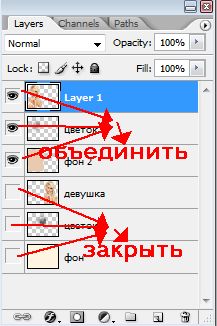
13. Через "свободное трансформирование" слегка уменьшите картинку с рамочкой.

Сделайте обводку черного цвета на 2 px. И тень (как на скрине)
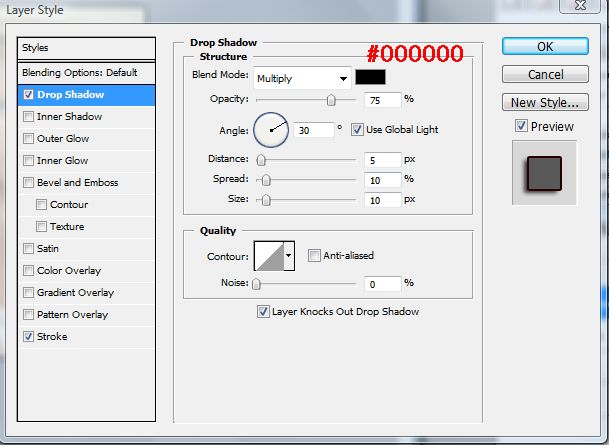
15.Объедините все видимые слои. Создайте новый слой и перетащите его под слой с картинкой.
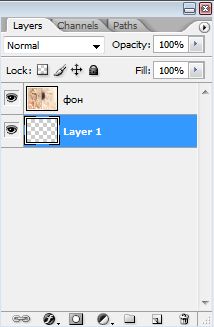
Нужно увеличить размер холста (т. е. рабочую область) изображения выбором команды "image >Canvas Size (Изображение > Размер холста)" на 100px. и залить ее нашим паттерном.
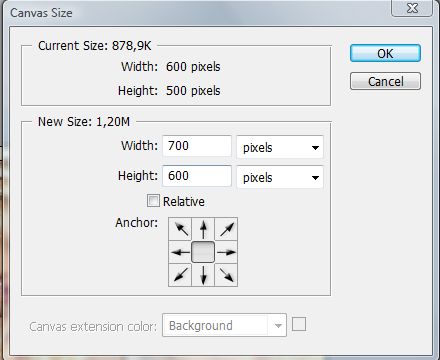

16. Вернитесь на слой с картинками. Сделайте обводку, и тень(на свое усмотрение)
17. Откройте "украшение" и украсьте картинку, не забыв сделать "тень", чтобы оно смотрелось красиво.
18. Объедините видимые слои и сохраните как jpeg.
(Вы можете использовать свои. Чтобы увидеть мои картинки в полном размере, нажмите на нее.)




Если Вам понравилось вместе делать картинки, оставьте пожелания в комментариях, или расскажите, чему бы Вы хотели научиться, БУДЕМ УЧИТЬСЯ ВМЕСТЕ!!
МАТЕРИАЛЫ КОЛЛАЖА


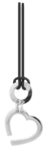
__________________________________________________________________________________________________________
Фотограф на свадьбу Киев. Свадебный фотограф Киев. Фотосъемка LoveStory. Создание свадебного слайд-шоу. Создание свадебной фотокниги. Свадебная фотосессия.
Фотосъемка Киев. Фотосессия беременных Киев. Студийная фотосессия. Фотосессия в студии.
Детская фотосессия. Фотосъемка детских утренников. Фотосъемка детских праздников. Фотосъемка детских дней рождений. Фотограф на детский день рождения. Создание детской фотокниги. Фотосъемка выпускных детских садов. Фотосъемка школьных выпускных. Фотосъемка выпускных института. Создание выпускных фотоальбомов для детского сада, школы и института.
+38-067-422-95-73 Николай
fotoimage.com.ua

1. Откройте новый документ размером 650х500
2. Залейте его цветом #fff5e1
3. Откройте картинку цветка и сделайте из нее кисть (перейдите в меню Edit - Define Brush Preset... (Редактирование - Определить кисть) и дайте кисточке имя "цветок")
Теперь откройте кисти и самая последняя кисть будет ваша новая кисточка "цветок".
4. Создайте новый слой. Черным цветом на новом слое сделайте цветок
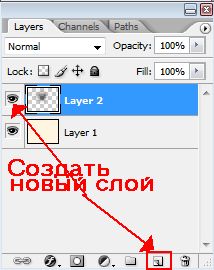
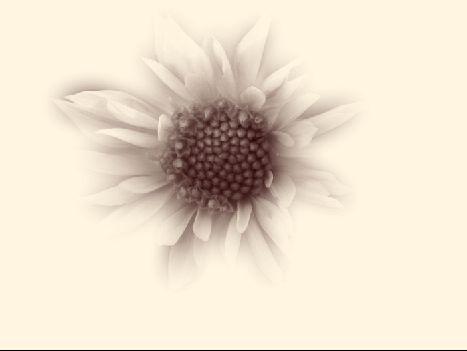
5. Откройте картинку "Девушка" и перетащите с помощью инструмента "перемещение"(или Ctrl+A - Ctrl+C - Ctrl+V) на основную картинку. Инструментом "Свободное трансформирование" подгоните размер картинки "Девушка" под основную.

Сделайте прозрачность картинки 40%
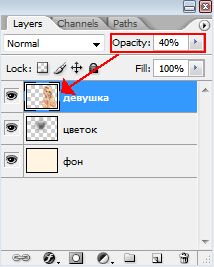
6. Сделайте рабочим слой "цветок" и сотрите его линии, который попадают на лицо девушки.
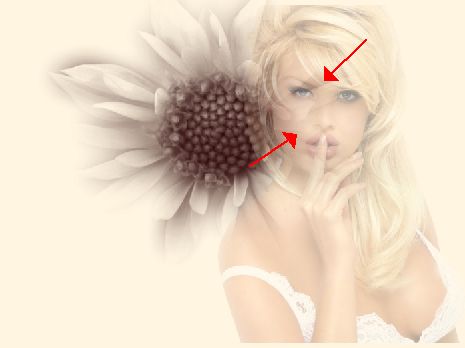
7. Откройте изображение с розовым фоном

Загрузите его, как паттерн (Редактирование > Определить узор)
Если не знаете, как пользоваться паттерном, загляните сюда
8. На основной картинке создайте новый слой и на нем выделите область примерно на половину изображения

9. Залейте эту область только что загруженным паттерном.
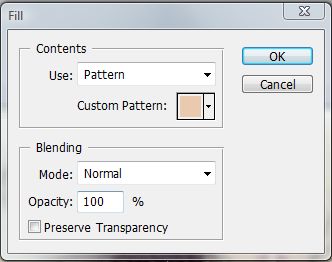
10. Создайте новый слой и нарисуйте еще одно изображение цветка
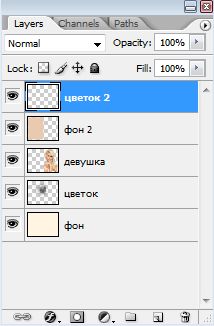

11. Перенесем на это "окошечко" изображение "девушки" и подгоните его под размер области

12. Закройте "глазки" на первых трех слоях, а следующие три - "объединить видимые"
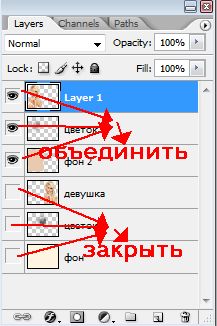
13. Через "свободное трансформирование" слегка уменьшите картинку с рамочкой.

Сделайте обводку черного цвета на 2 px. И тень (как на скрине)
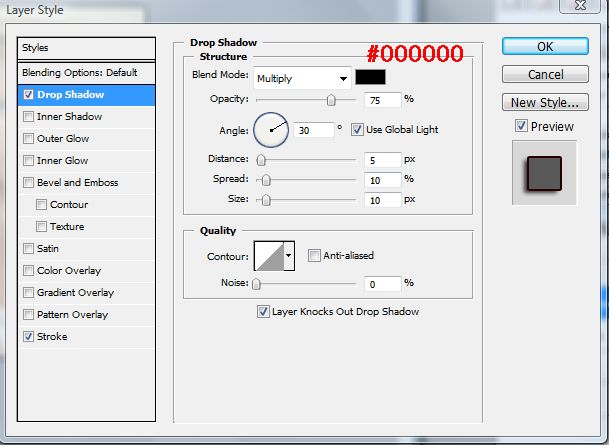
15.Объедините все видимые слои. Создайте новый слой и перетащите его под слой с картинкой.
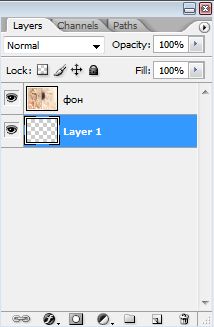
Нужно увеличить размер холста (т. е. рабочую область) изображения выбором команды "image >Canvas Size (Изображение > Размер холста)" на 100px. и залить ее нашим паттерном.
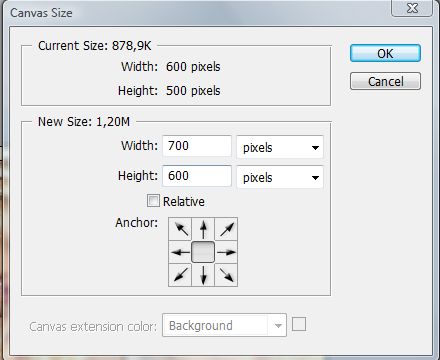

16. Вернитесь на слой с картинками. Сделайте обводку, и тень(на свое усмотрение)
17. Откройте "украшение" и украсьте картинку, не забыв сделать "тень", чтобы оно смотрелось красиво.
18. Объедините видимые слои и сохраните как jpeg.
Материалы для урока
(Вы можете использовать свои. Чтобы увидеть мои картинки в полном размере, нажмите на нее.)




Если Вам понравилось вместе делать картинки, оставьте пожелания в комментариях, или расскажите, чему бы Вы хотели научиться, БУДЕМ УЧИТЬСЯ ВМЕСТЕ!!
МАТЕРИАЛЫ КОЛЛАЖА


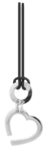
__________________________________________________________________________________________________________
Фотограф на свадьбу Киев. Свадебный фотограф Киев. Фотосъемка LoveStory. Создание свадебного слайд-шоу. Создание свадебной фотокниги. Свадебная фотосессия.
Фотосъемка Киев. Фотосессия беременных Киев. Студийная фотосессия. Фотосессия в студии.
Детская фотосессия. Фотосъемка детских утренников. Фотосъемка детских праздников. Фотосъемка детских дней рождений. Фотограф на детский день рождения. Создание детской фотокниги. Фотосъемка выпускных детских садов. Фотосъемка школьных выпускных. Фотосъемка выпускных института. Создание выпускных фотоальбомов для детского сада, школы и института.
+38-067-422-95-73 Николай
fotoimage.com.ua
| Рубрики: | Фотошоп/Коллаж в Photoshop |
| Комментировать | « Пред. запись — К дневнику — След. запись » | Страницы: [1] [Новые] |






